Cara Membuat dan Mengelola Halaman Grup di Facebook
Diterbitkan: 2021-06-19Facebook dikenal sebagai tempat online di mana orang dapat bertemu orang lain, berbagi informasi, dan membuat komunitas di sekitar minat yang sama. Halaman grup di Facebook sangat populer karena alasan ini, dengan banyak grup yang memiliki ribuan anggota sekaligus.
Jika Anda berpikir untuk memulai halaman grup Facebook Anda sendiri untuk minat tertentu, sebenarnya sangat mudah untuk melakukannya. Anda akan secara otomatis menjadi admin grup, memungkinkan Anda untuk mengelola semua aspeknya, yang menjadi penting saat lebih banyak orang bergabung.
Dalam panduan ini Anda akan belajar cara membuat halaman grup di Facebook serta cara mengelolanya.
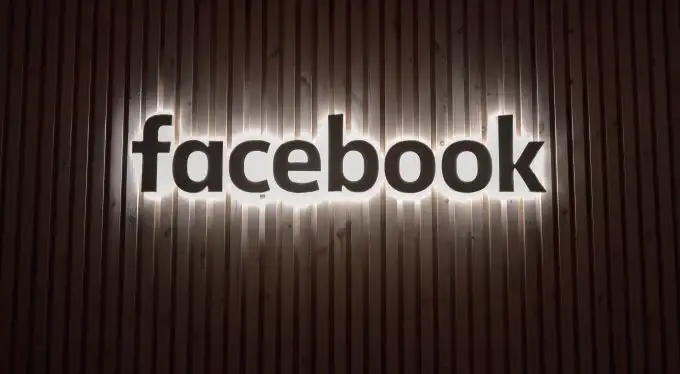
Cara Membuat Halaman Grup di Facebook
Membuat halaman grup di Facebook mudah dan tidak memiliki persyaratan apa pun selain memiliki akun Facebook. Saat Anda siap untuk membuat grup, cukup buka umpan berita Facebook Anda dan ikuti langkah-langkah ini.
- Di sudut kanan atas, klik ikon kotak yang terbuat dari titik-titik berlabel Menu saat Anda mengarahkan kursor ke atasnya.
- Di bawah bilah sisi Buat , pilih Grup . Ini akan membawa Anda ke halaman pembuatan grup.
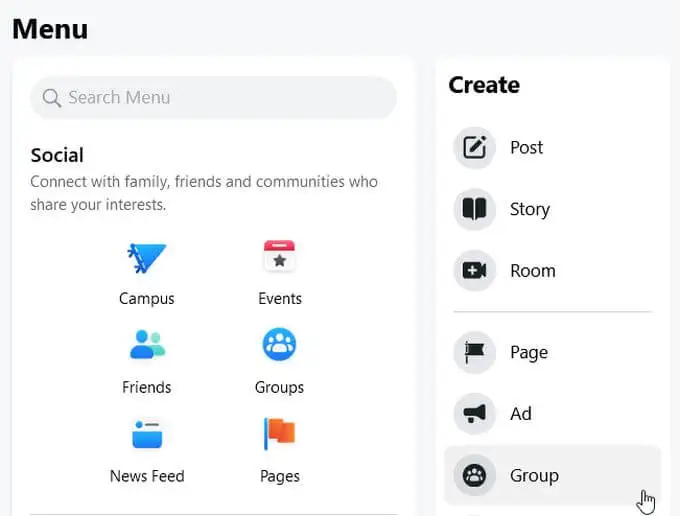
- Di sini Anda ingin memasukkan nama grup, pengaturan privasi dan visibilitas, dan kemudian mengundang teman ke grup Anda jika Anda mau. Kemudian pilih Buat .
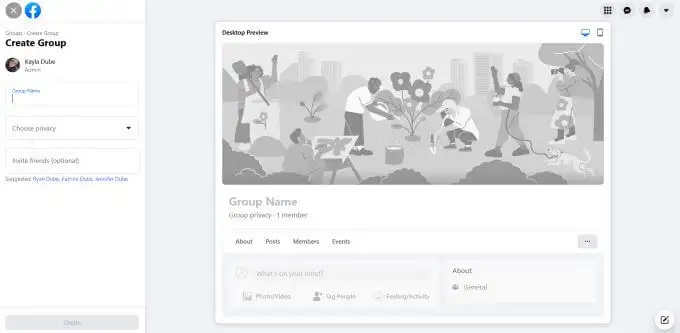
- Dari sini ada beberapa hal lagi yang mungkin ingin Anda lakukan untuk membuat grup Anda lengkap. Gulir ke bawah dan di sisi kanan Anda akan melihat kotak berlabel Lanjutkan menyiapkan grup Anda . Anda dapat memilih tugas-tugas ini untuk menyelesaikannya.
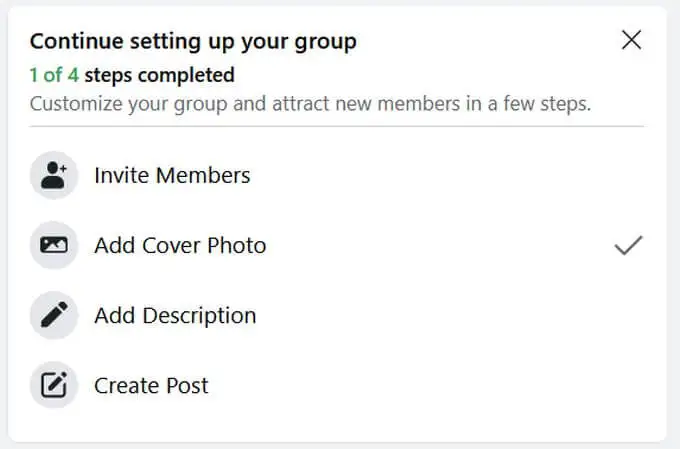
- Di sisi kiri Anda akan melihat bilah sisi yang disebut Alat Admin. Ada juga beberapa hal di sini yang mungkin ingin Anda atur sebelum meminta anggota masuk ke grup Anda. Misalnya, Anda dapat mengatur aturan grup, serta pertanyaan yang harus dijawab pengguna sebelum mereka dapat diterima sebagai anggota.
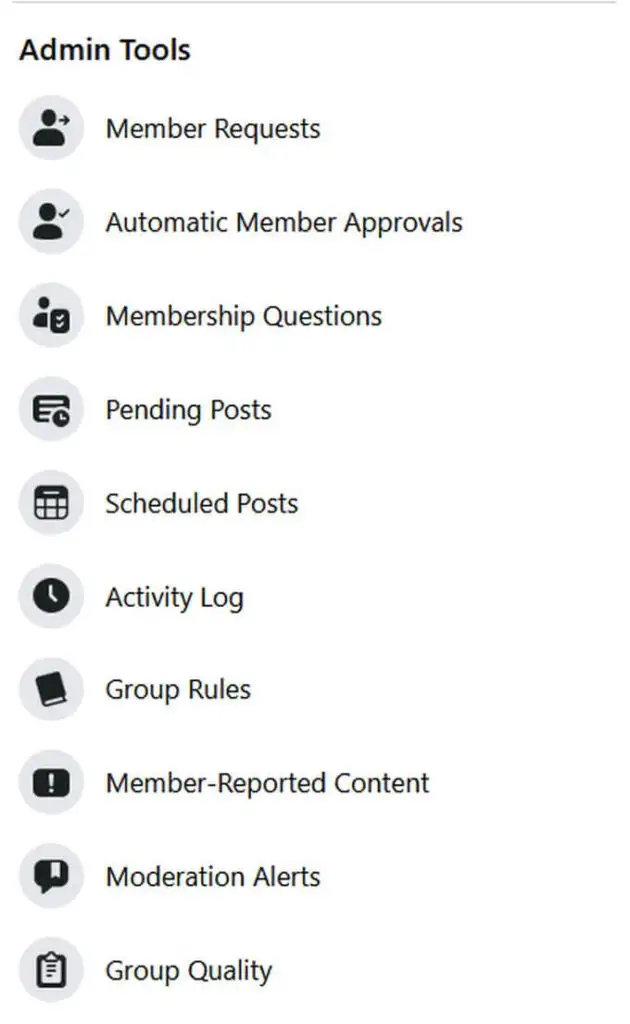
- Anda mungkin juga ingin membuat postingan pertama untuk memperkenalkan grup kepada anggota baru. Anda dapat melakukannya dengan menggunakan kotak teks di dekat bagian atas umpan grup Anda.

Setelah menyelesaikan langkah-langkah ini, Anda dapat mengundang anggota baru ke grup Anda. Anda dapat melakukannya dengan mengklik tombol Undang di sebelah nama grup Anda.
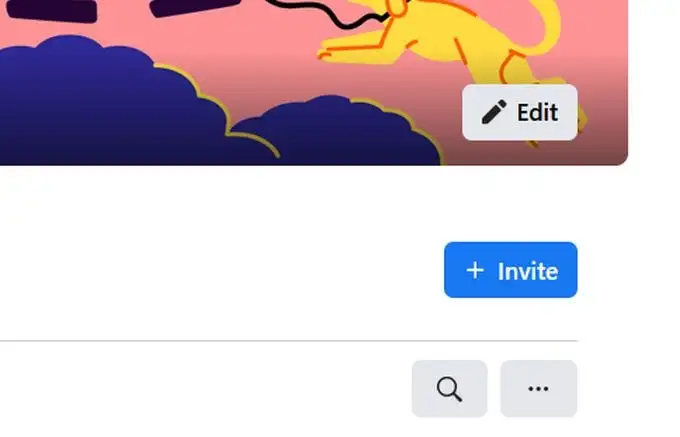
Mengelola Halaman Grup Anda
Setelah halaman grup Anda aktif dan berjalan, Anda memiliki sejumlah kontrol yang tersedia untuk mengelola grup. Bergantung pada pengaturan privasi grup, Anda mungkin memiliki sedikit banyak kendali atas siapa yang masuk ke grup dan apa yang diposting.
Jika Anda menyetel laman grup ke Pribadi , Anda akan dapat meninjau permintaan anggota baru dan menerima atau menolaknya. Anda juga dapat mengatur pertanyaan keanggotaan yang dapat dijawab pengguna untuk mendapatkan akses ke grup Anda.
Jika Anda menyetel grup ke Publik , Anda tidak akan dapat meninjau anggota baru tetapi Anda masih dapat meninjau postingan yang dibuat anggota. Anda juga akan memiliki akses ke opsi Bantuan Admin , di mana Anda dapat menetapkan kriteria untuk posting dan tindakan dan membiarkan Bantuan Admin memberlakukannya secara otomatis.
Berikut cara menggunakan setiap opsi di bilah sisi Alat Admin.
Permintaan Anggota
Opsi ini hanya tersedia jika Anda menyetel grup Anda ke Pribadi. Di sini Anda akan menemukan orang-orang yang telah meminta untuk bergabung dengan grup, dan Anda dapat menerima atau menolak permintaan mereka. Anda akan dapat melihat beberapa informasi tentang pengguna, seperti lokasi dan jawaban atas pertanyaan keanggotaan apa pun, untuk membuat keputusan tentang permintaan anggota mereka.

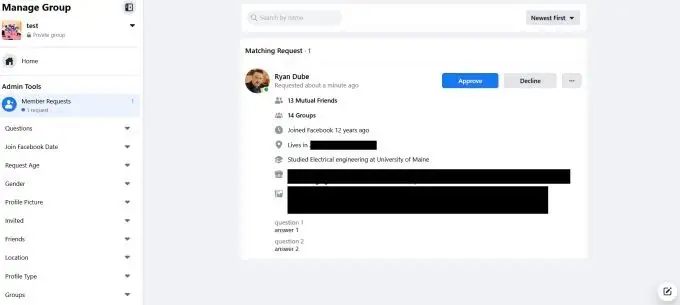
Jika Anda mengundang anggota ke grup pribadi, mereka akan dapat masuk secara otomatis tanpa menjawab pertanyaan.
Persetujuan Anggota Otomatis
Opsi ini juga hanya tersedia untuk grup Pribadi. Di sini Anda dapat memilih kriteria tertentu seperti jawaban atas pertanyaan, lokasi, durasi di Facebook, dll., yang secara otomatis akan memberikan keanggotaan untuk permintaan yang memenuhi kriteria tersebut.
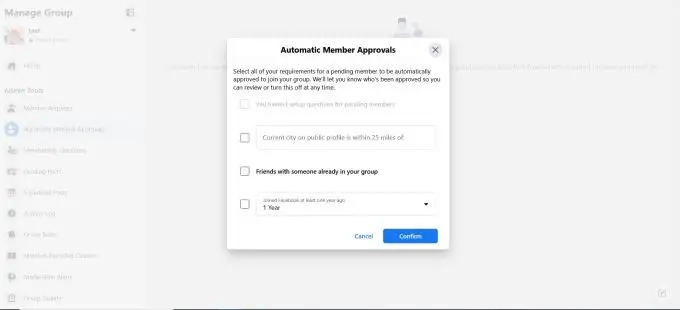
Pertanyaan Keanggotaan
Jika Anda mengatur grup Anda ke Pribadi, Anda dapat mengatur pertanyaan di sini untuk dijawab oleh anggota baru sebelum diterima ke grup Anda. Ini adalah pertanyaan yang dapat Anda tinjau di bagian Permintaan Anggota.
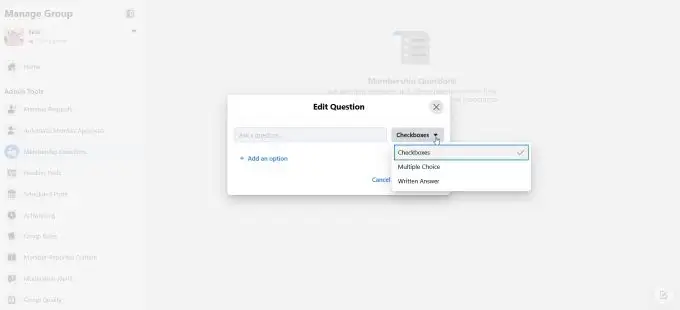
Posting Tertunda
Ini adalah postingan yang telah dibuat oleh anggota grup lain yang pertama-tama akan dikirimkan kepada Anda untuk disetujui sebelum diposting di grup.
Postingan Terjadwal
Di sini Anda dapat melihat posting apa yang telah Anda jadwalkan untuk diposting di masa mendatang. Untuk membuat postingan terjadwal, ikuti langkah-langkah berikut:
- Klik Buat Postingan di bagian Posting Terjadwal, atau buka feed utama grup Anda dan ketik di kotak teks postingan.
- Setelah menulis posting Anda, pilih ikon kalender di sudut kanan bawah.
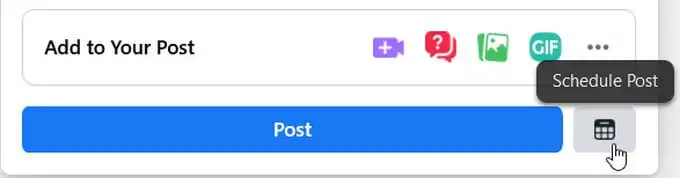
- Tetapkan tanggal dan waktu yang Anda inginkan untuk menjadwalkan posting ini, lalu pilih Jadwalkan.
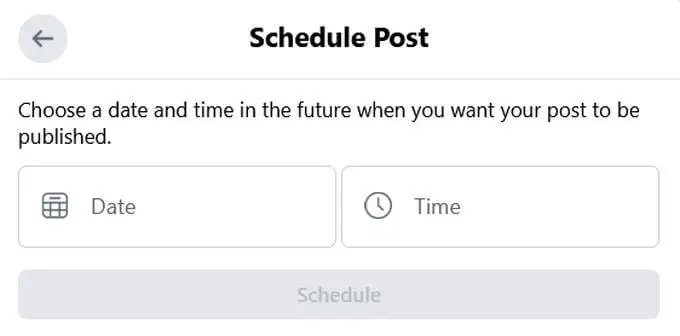
Log aktivitas
Di sini Anda dapat melihat semua tindakan admin serta aktivitas anggota yang terjadi di dalam grup. Anda dapat memfilter aktivitas berdasarkan tanggal, admin/moderator tertentu, anggota grup tertentu, atau jenis aktivitas.
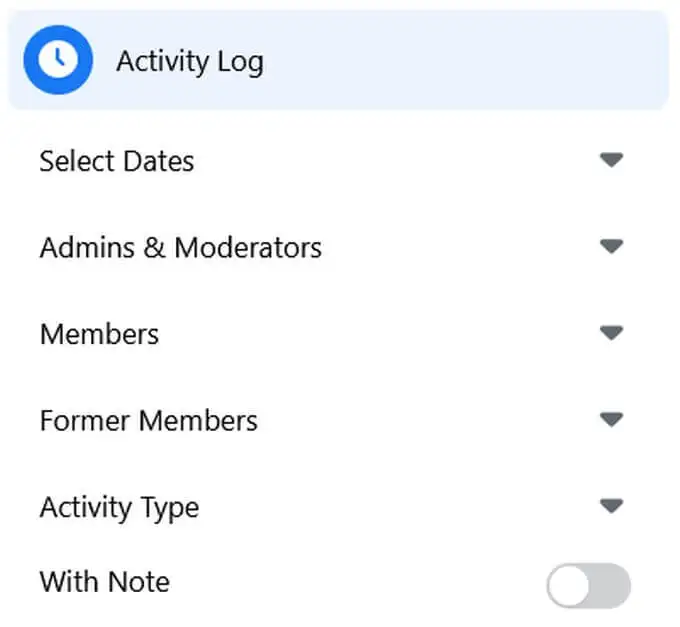
Aturan Grup
Di sinilah Anda dapat mengatur aturan untuk grup Anda yang ingin diikuti oleh anggota Anda. Hal ini penting karena menetapkan preseden untuk perilaku dalam grup Anda serta sebagai panduan untuk perilaku apa yang merupakan penghapusan dari grup.
Konten yang Dilaporkan Anggota
Di sinilah Anda akan menemukan konten dalam grup yang telah dilaporkan oleh anggota lain. Anda dapat meninjau laporan ini dan memutuskan apakah akan mengambil tindakan atau tidak.
Peringatan Moderasi
Jika mau, Anda dapat mengatur kata kunci atau aktivitas tertentu untuk mengingatkan Anda setiap kali terjadi di grup. Ini bisa menjadi alat yang baik untuk memoderasi grup Anda jika Anda ingin memastikan aturan dipatuhi.
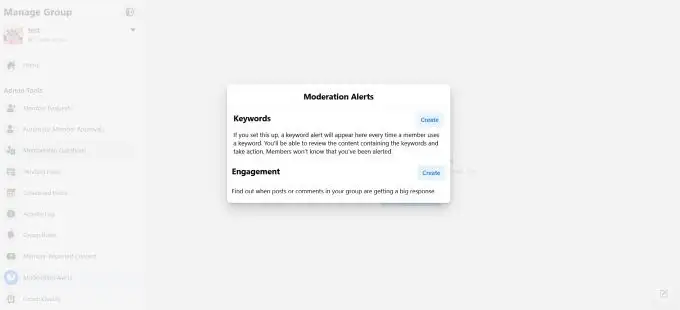
Kualitas Grup
Di sinilah Facebook akan memberi tahu Anda jika konten dalam grup Anda melanggar kebijakan Facebook secara keseluruhan, memungkinkan Anda untuk memantau keterlibatan Facebook dalam grup Anda. Jika kualitas grup terlalu rendah, grup Anda mungkin berisiko dinonaktifkan.
Tumbuhkan Grup
Fitur ini membantu Facebook menyarankan grup Anda kepada pengguna yang mungkin ingin bergabung. Anda dapat memilih preferensi tertentu untuk siapa Anda ingin Facebook mempromosikan grup Anda.
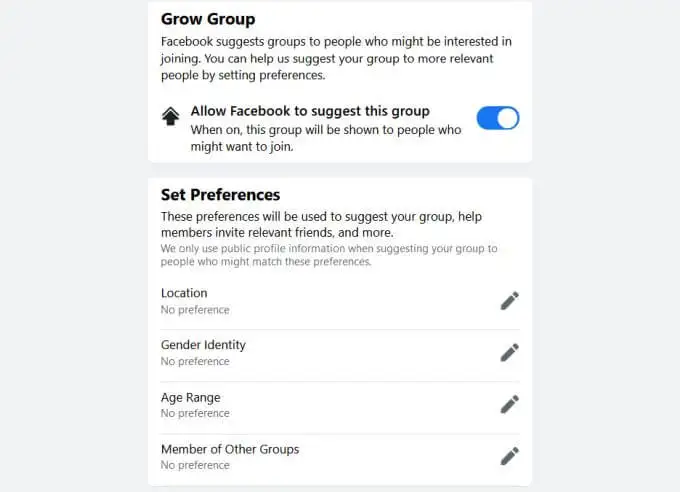
Membuat Halaman Grup di Facebook Itu Mudah
Grup dapat menjadi tempat yang bagus untuk menumbuhkan komunitas orang-orang yang tertarik pada topik yang sama, atau untuk berbagi pengalaman dan membantu orang lain. Facebook membuat proses membuat dan mengelola grup menjadi sangat mudah, sehingga Anda dapat mengembangkan jenis grup yang Anda banggakan.
